Opraveno: V Ovládacích panelech Windows chybí ovládání jasu notebooku.

Někteří uživatelé si stěžují, že na jejich PC není žádné nastavení jasu, což je frustrující problém, protože většina uživatelů upravuje jas obrazovky notebooku při práci, sledování filmu atd. V tomto článku vás provedeme, jak opravit jas Windows. kontrola chybějících problémů na vašem notebooku.
Poznámka: Pokud s notebookem používáte externí monitor, ovládání jasu nebude fungovat nebo bude chybět. Když je obrazovka notebooku aktivní, měli byste vidět posuvník jasu. K ovládání displeje monitoru je nejlepší použít hardwarové tlačítko nebo OEM software.
Nedostatek ovládání jasu u notebooků může být způsobeno řadou faktorů.
Hlavní panel a centrum akcí v nových verzích Windows často procházejí změnami. Tam by však měl být stále k dispozici posuvník jasu. Mezi možné důvody, proč nemusí být posuvník jasu v systému Windows k dispozici, patří:
- Deaktivovaný ovladač monitoru ve Správci zařízení : Toto zabrání systému Windows používat novější ovladače, které nepodporují tuto metodu ztmavení.
- Staré grafické ovladače . Používání zastaralých nebo zastaralých ovladačů grafické karty může způsobit nestabilitu nastavení jasu, proto se doporučuje co nejdříve nainstalovat nejnovější ovladače.
- V Centru oznámení již nejsou žádná nastavení jasu : něco nebo někdo mohl tuto možnost zakázat a vše, co musíte udělat, je znovu zapnout v nastavení.

Opraveno: Notebook postrádá ovládání jasu Windows.
- Přidejte posuvník jasu do centra oznámení
- Povolte adaptivní jas pomocí funkce napájení
- Povolte ovládací panel zobrazení prostřednictvím zásad skupiny
- Povolte ovládací panel zobrazení prostřednictvím registru
- Nainstalujte a aktualizujte ovladač displeje (prostřednictvím softwaru OEM)
1] Přidejte posuvník jasu do centra oznámení
V této metodě můžete přidat posuvník jasu prostřednictvím Centra oznámení. Jak na to:
- Na počítači se systémem Windows klikněte na Centrum akcí v pravém dolním rohu.
- Klepnutím na tlačítko úprav (ikona tužky) přidáte posuvník jasu.
- Klikněte na tlačítko Přidat a z kontextové nabídky přidejte posuvník jasu.
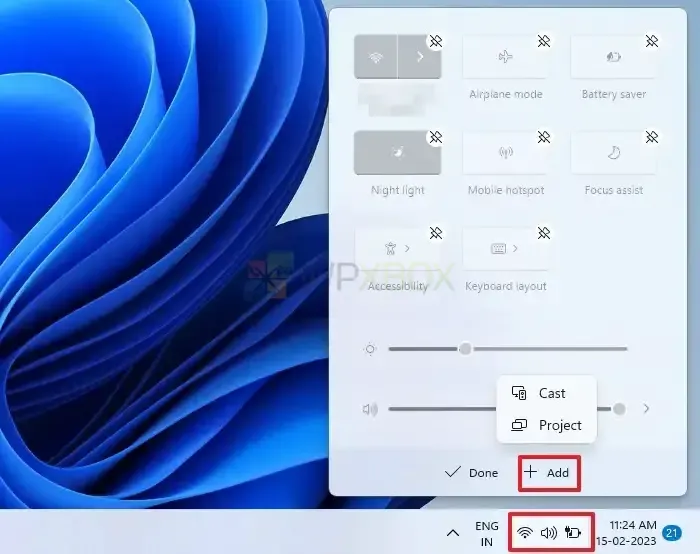
Související: Oprava: Nelze upravit jas displeje monitoru
2] Povolte adaptivní jas s funkcí napájení
Pokud vám ovládání jasu Windows způsobuje problémy, může vám pomoci zapnutí funkce adaptivního jasu. Tato funkce využívá světelné senzory ke změně jasu monitoru podle prostředí. Tuto funkci můžete aktivovat podle pokynů níže.
- Do vyhledávacího pole Windows zadejte plán napájení a klikněte na tlačítko Vybrat plán napájení .
- V části „Vyberte nebo přizpůsobte plán napájení “ klikněte pod libovolným plánem na „Změnit možnosti plánu“ .
- Na další stránce klikněte na „Změnit pokročilé nastavení napájení“ .
- V okně Možnosti napájení přejděte dolů, najděte a rozbalte možnost Zobrazení. Poté rozbalte položku Zapnout adaptivní jas .
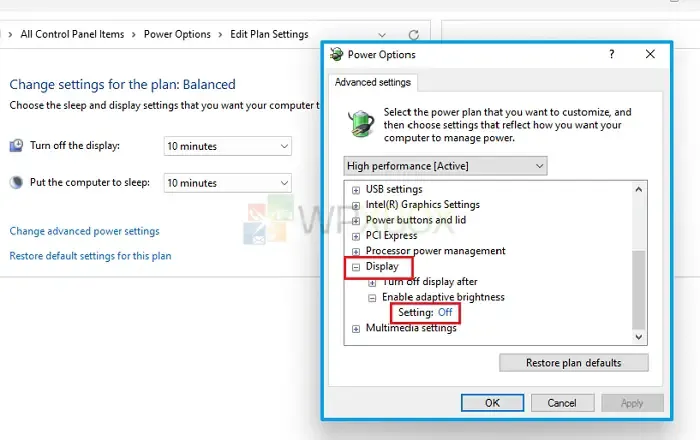
- Když je počítač napájen z baterie, klikněte na možnost Na baterii a vyberte možnost Na baterii. ” nebo “ Off” ze seznamu pro zapnutí nebo vypnutí adaptivního jasu.
- Když je počítač zapojený, vyberte Připojeno a poté Zapnuto. ” nebo “ Off” v seznamu pro zapnutí nebo vypnutí adaptivního jasu.
- Klikněte na Použít a poté vyberte OK .
Můžete to také vyladit tak, že přejdete do Nastavení > Systém > Displej > Jas a poté zrušíte zaškrtnutí políčka Pomozte zlepšit výdrž baterie optimalizací zobrazeného obsahu a jasu .
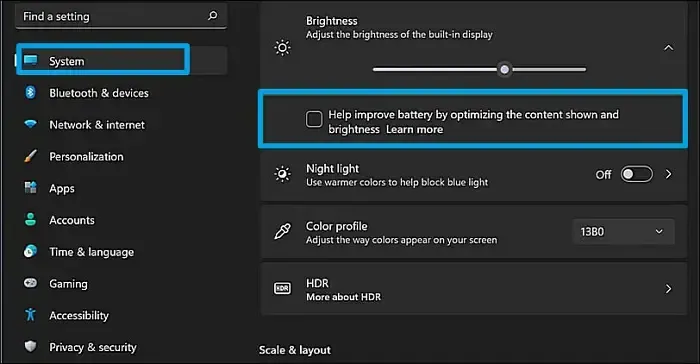
3] Povolte ovládací panel zobrazení prostřednictvím zásad skupiny
Tato metoda umožňuje nastavení „Zobrazení“ pomocí Editoru místních zásad skupiny. Bylo by užitečné, kdyby tato možnost byla deaktivována jiným způsobem.
- Otevřete Editor zásad skupiny. Pokud máte Windows Home, můžete nainstalovat Zásady skupiny a otevřít je.
- Klepněte na položku Šablony pro správu v části Konfigurace uživatele v levém podokně okna Editor místních zásad skupiny.
- Rozbalte Šablony pro správu a klikněte na Zobrazit .
- Poklepejte na možnost Vypnout ovládací panel zobrazení .
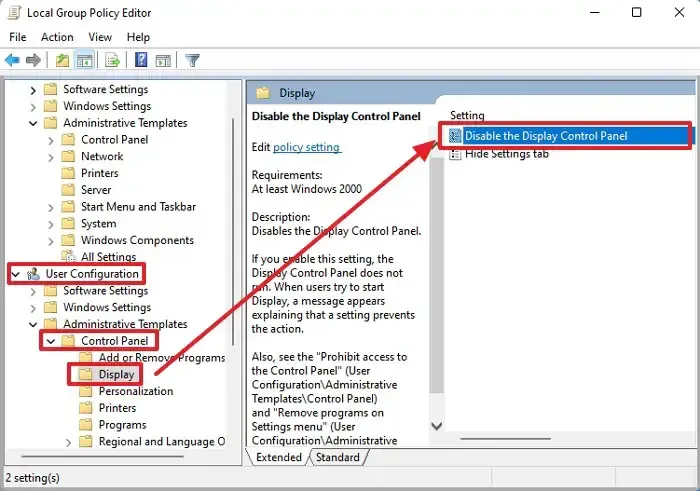
- Ve vyskakovacím okně vyberte možnost Zakázáno a kliknutím na tlačítko OK okno zavřete. Ovládací panel displeje bude aktivován.
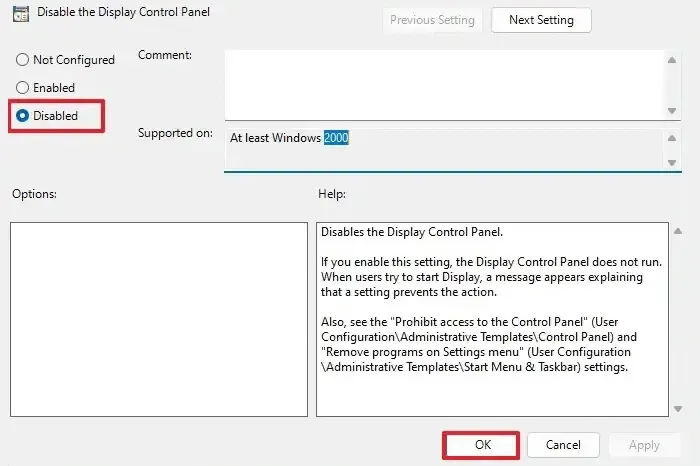
Restartujte počítač a zkontrolujte, zda je v centru akcí k dispozici ovládací panel displeje.
4] Povolte ovládací panel zobrazení prostřednictvím registru
Registr Windows je databáze, do které Windows a další aplikace ukládají svou konfiguraci a nastavení. Ve skutečnosti se všechny změny provedené prostřednictvím zásad skupiny projeví také v registru.
Toto je kritická databáze, proto doporučujeme, abyste před provedením jakýchkoli změn vytvořili bod obnovení systému. V případě jakékoli nepředvídané události byste měli být schopni jej obnovit.
- Otevřete editor registru (do pole Spustit zadejte příkaz regedit a stiskněte klávesu Enter).
- V okně Editor registru přejděte na následující cestu:
HKEY_CURRENT_USER\Software\Microsoft\Windows\CurrentVersion\Policies\System
- Najděte hodnotu NoDispCPL v pravém podokně a poklepejte na ni.
- Do pole Hodnota zadejte 0 a klikněte na OK .
Zavřete Editor registru, restartujte počítač a zkontrolujte, zda je problém vyřešen.
5] Nainstalujte a aktualizujte ovladač displeje (prostřednictvím softwaru OEM)
Udržování aktualizací ovladačů je zásadní, abyste se vyhnuli problémům s kompatibilitou, které by mohly bránit správnému fungování vašeho počítače. Pokud je chybějící posuvník jasu způsoben poškozeným nebo zastaralým ovladačem, jeho aktualizace by měla problém vyřešit.
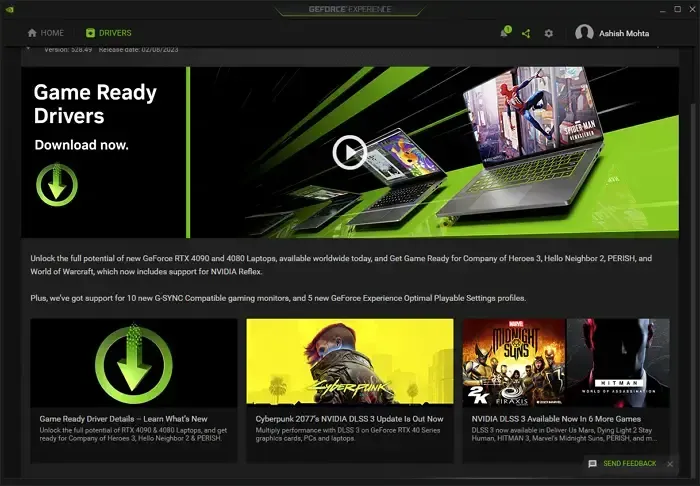
Můžete navštívit web GPU OEM a stáhnout si softwarového asistenta z jejich webu. To pak může zkontrolovat model GPU a vaši verzi systému Windows a nainstalovat správný ovladač pro počítač.
6] Hardwarové klávesy a software pro ovládání jasu
- Použijte hardwarové klávesy na klávesnici notebooku . Na většině notebooků můžete změnit jas pomocí určitých kláves na klávesnici.
- Používejte software Nirsoft : Tento software si můžete stáhnout nebo přidat jako rozšíření do svého prohlížeče a změnit jas svého počítače.
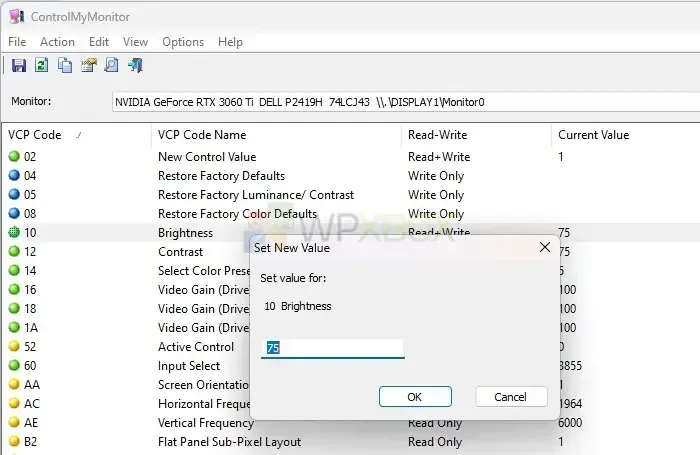
Závěr
Je obtížné pracovat na stejné úrovni jasu po celý den. V závislosti na osvětlení na ulici musíte zvýšit nebo snížit jas. Posuvník ovládání jasu je užitečný pro okamžité nastavení jasu obrazovky bez procházení nastaveními nebo softwarem.
Posuvník jasu však může zmizet z oznamovací oblasti Windows kvůli systémové chybě. Tento problém není příliš kritický a lze jej vyřešit pomocí několika jednoduchých řešení. Výše uvedená řešení vám umožní rychle opravit chybějící problém s posuvníkem jasu v systému Windows.


Napsat komentář